EPUB形式の電子書籍を手軽に読めるアドオン「EPUBReader」

電子書籍では様々な形式が乱立しているが、もっとも普及が見込まれているのがEPUB形式だ。EPUB形式で配布されるデータを手に入れたが、パソコンで見る方法が分からないときは、とりあえずFirefoxのアドオン「EPUBReader」を使うと手軽に開けるぞ。
数ある電子書籍のファイル形式の中でも、本命と見られている「EPUB」。スマホやタブレットの多くが対応済みだが、パソコンで表示するとなると対応ソフトが少なく、途端に選択肢がなくなってしまう。
「EPUBReader」はFirefox用のアドオンで、FirefoxをEPUBリーダーとして利用できるようになるツールだ。ファイルの登録はドラック&ドロップでOK。表示形式のカスタマイズにも対応している。
最近は、メールマガジンなど長文のテキストをEPUB形式でもファイルを配布する試みがある。EPUB形式のファイルを手に入れたはいいが、どうしたらいいかわからない……というときは、「EPUBReader」を利用してみよう。
■ EPUB形式の電子書籍を簡単に開けるアドオン
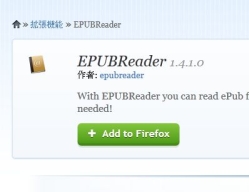
Firefoxで「EPUBReader」の配布ページを開いて「Add to Firefox」をクリック。インストールを行う
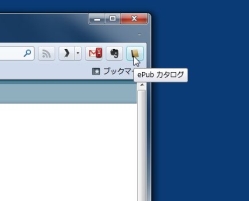
インストールが完了すると、ツールバーの右上に本のアイコンが追加されるのでクリック
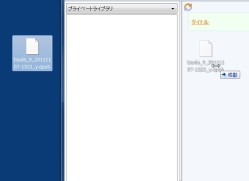
ライブラリのページが新しいタブで開く。表示させたいEpub形式のファイルを画面上にドラック&ドロップしよう
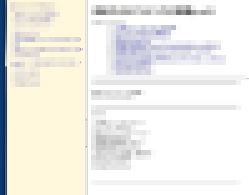
電子書籍の内容が表示される。左側に目次が表示され、クリックするとその内容へと移動できるぞ
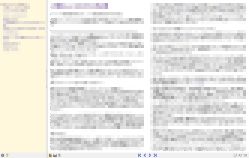
テキストは二段組で表示される。長文の場合は複数ページに分割され、画面下の「<」や「>」によってページを移動する
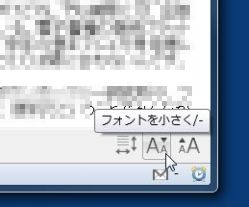
画面右下でフォントのサイズを変えることができる。また、テキスト表示の二段組と一段組みの切り替えもここで行える
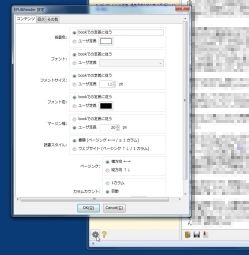
画面左下の歯車アイコンをクリックすると、設定画面が開く。背景色やフォントを変更したり、縦書き横書きを切り替えるといったカスタマイズが可能
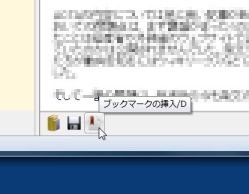
ブックマーク機能にも対応。任意のページで「ブックマークの挿入」をクリックしておくと、EPUBReaderを次回起動する際、そのページが自動的に開くようになる
 全世界1,000万以上ダウンロード超え!水分補給サポートアプリ最新作『Plant Nanny 2 - 植物ナニー2』が11/1より日本先行配信開始中
全世界1,000万以上ダウンロード超え!水分補給サポートアプリ最新作『Plant Nanny 2 - 植物ナニー2』が11/1より日本先行配信開始中 たこ焼きの洞窟にかき氷の山!散歩を習慣化する惑星探索ゲーム『Walkr』がアップデート配信&6/28までアイテムセール開始!
たこ焼きの洞窟にかき氷の山!散歩を習慣化する惑星探索ゲーム『Walkr』がアップデート配信&6/28までアイテムセール開始! 【まとめ】仮想通貨ビットコインで国内・海外問わず自由に決済や買い物ができる販売サイトを立ち上げる
【まとめ】仮想通貨ビットコインで国内・海外問わず自由に決済や買い物ができる販売サイトを立ち上げる 長文エントリーを読むならブラウザよりもやっぱり「本」 ウェブ記事をEPUB変換して電子書籍化する「Readlists」
長文エントリーを読むならブラウザよりもやっぱり「本」 ウェブ記事をEPUB変換して電子書籍化する「Readlists」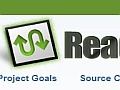 ChromeがEpub対応の電子書籍リーダーに変身「Readium」
ChromeがEpub対応の電子書籍リーダーに変身「Readium」 充電に役立つモニタリングディスプレイ搭載USB 3.0 ハブ「SST-EP03B」
充電に役立つモニタリングディスプレイ搭載USB 3.0 ハブ「SST-EP03B」 PDFをテキストや画像形式に変換できる無料コンバーター 「PDFMate Free PDF Converter」
PDFをテキストや画像形式に変換できる無料コンバーター 「PDFMate Free PDF Converter」 既存のブラウザ設定を「Firefox Portable」に丸ごと移行する
既存のブラウザ設定を「Firefox Portable」に丸ごと移行する Firefox3.5 RC2と3.0の設定を切り分けて同時起動する方法
Firefox3.5 RC2と3.0の設定を切り分けて同時起動する方法
